Kui soovite teisendada DICOM-faile PDF-vormingus Windows 10 või 11 puhul, on teil õnne. Mõne lihtsa toiminguga saate oma DICOM-failidest PDF-ide tegemiseks kasutada sisseehitatud Windowsi PDF-printerit. Tehke järgmist. 1. Avage DICOM-fail DICOM-vaaturis. Soovitame kasutada vabalt saadaolevat OsiriX Lite DICOM-vaaturit. 2. Kui fail on vaatajas avatud, valige menüüst Fail käsk Prindi. 3. Valige printimise dialoogiaknas suvand „Microsoft Print to PDF”. 4. PDF-i loomiseks klõpsake 'Prindi'. See on kõik! Nende toimingute abil saate kiiresti ja hõlpsalt teisendada DICOM-failid PDF-vormingus opsüsteemis Windows 10 või 11.
DICOM on rahvusvaheline standard meditsiiniliste piltide ja andmete edastamiseks ja haldamiseks. DICOM-pilte kasutatakse meditsiinitööstuses. DICOM-piltide vaatamiseks ja analüüsimiseks kasutatav tarkvara on DICOM-tarkvara. DICOM-vaaturi tarkvara pole kõigile kasutajatele saadaval. Seetõttu vajate tööriista, mis aitab teil DICOM-pildi teise vormingusse teisendada. Selles artiklis näitame teile, kuidas teisendada DICOM PDF-is Windows 11/10.

Windows 10 nimetab faili otsetee ümber
Saate teisendada DICOM-i PDF-iks. Kui teie DICOM-i pildivaaturil on võimalus eksportida pilt PDF-vormingusse, saate seda kasutada. Või võite kasutada printimisfunktsiooni, et salvestada DICOM PDF-fail oma kettale. Kui teie tarkvaral need kaks funktsiooni puuduvad, saate kasutada tasuta DICOM-i PDF-i teisendaja tarkvara.
Mis programmiga saab DICOM-faile avada?
Kui soovite DICOM-faile avada või vaadata, vajate programmi, mis toetab DICOM-pildivormingut. Tavaliselt nimetatakse selliseid programme DICOM Image Vieweriteks. Kui otsite veebist, leiate palju tasuta DICOM-i pildivaatajaid. Saate neid kasutada DICOM-failide vaatamiseks või analüüsimiseks.
Kuidas teisendada DICOM-i PDF-iks opsüsteemis Windows 11/10
Saate kasutada järgmist tarkvara, et teisendada DICOM-i PDF-iks opsüsteemis Windows 11/10:
- Ginkgo CADx
- Uizis
- AvePDF
- Aspose
- Interneti-muundur
Vaatame, kuidas neid tööriistu või tööriistu kasutada DICOM-i PDF-iks teisendamiseks.
1] Ginkgo CADx
Ginkgo CADx on tasuta DICOM-i pildivaaturi tarkvara, mis võimaldab salvestada DICOM-pilte PDF-vormingus. DICOM-pildi teisendamiseks PDF-iks peate selle esmalt avama. Ginkgo CADx-is faili avamise protsess on veidi erinev. DICOM-pildifaili avamiseks järgige allolevaid juhiseid.
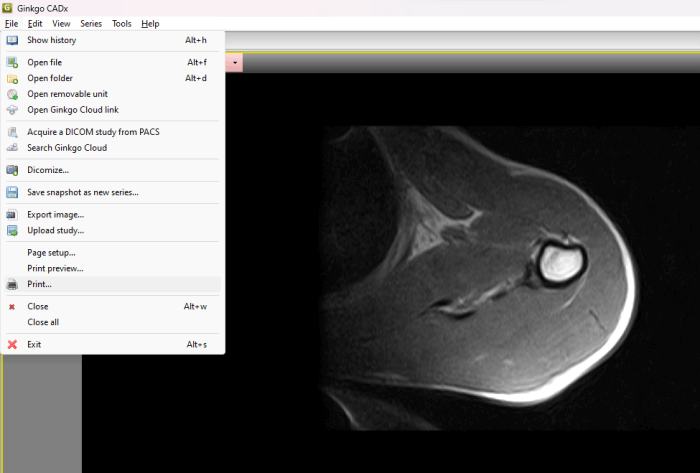
- Minema ' Fail > Ava fail ” ja valige arvutis DICOM-pilt. Pärast seda kuvatakse hüpikaken. Klõpsake Kopeeri .
- Nüüd minge juurde Ajalugu . Seal näete DICOM-faili. Topeltklõpsake sellel.
Näete mitmeid pildianalüüsi tööriistu, nagu märgistustööriistad, joonlauad, nurga mõõtmise tööriistad jne. DICOM-pildi teisendamiseks PDF-vormingusse minge jaotisse ' Fail > Prindi '. Pärast seda valige virtuaalne printer, näiteks Microsoft Print to PDF, ja seejärel klõpsake nuppu Prindi. Ilmub uus aken, milles palutakse teil valida PDF-faili kettale salvestamise koht.
Ginkgo CADx-i saate alla laadida saidilt ginkgo-cadx.com .
onedrive failiprobleem blokeerib kõik üleslaadimised
2] Välimus
Weasis on veel üks tasuta DICOM-i pildivaaturi tarkvara, mis võimaldab teil DCOM-pilte vaadata ja analüüsida. See pakub kasutajatele erinevaid võimalusi DICOM-piltide analüüsimiseks. Saate importida DOCIM-pilte tarkvarasse kas oma arvutist või DICOM-i CD-lt. Pärast DICOM-pildi importimist saate selle printimisfunktsiooni abil hõlpsasti PDF-failina salvestada.
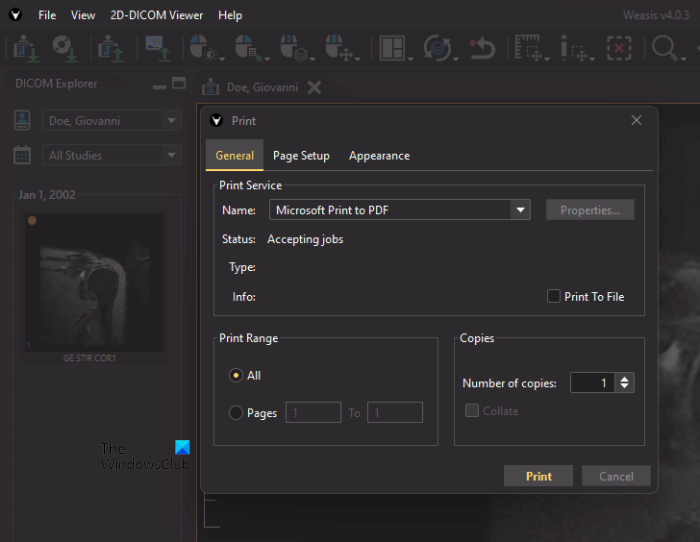
Järgmised sammud aitavad teil DICOM-pildi Weasis abil PDF-vormingus teisendada.
- Minema ' Fail > Prindi > Prindi 2D-vaate paigutus ».
- Nüüd valige rippmenüüst pildi asukoht ja pildi eraldusvõime.
- Kui soovite printida annoteeritud DICOM-pilti, märkige vastav ruut; muul juhul jätke see tühjaks.
- Kui olete lõpetanud, klõpsake nuppu printida .
- Vali Microsoft Print PDF-i ripploendist ja klõpsake nuppu printida .
- Nüüd salvestage fail oma arvutisse.
Weasise allalaadimiseks külastage sourceforge.net .
3] AvePDF
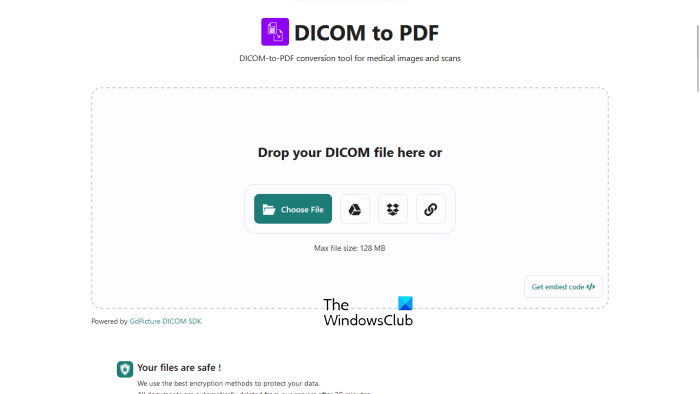
AvePDF on lihtne veebitööriist, mis võimaldab teil DICOM-pilte tasuta PDF-failideks teisendada. Peate lihtsalt DICOM-pildi selle serverisse üles laadima. Pärast üleslaadimist teisendatakse fail automaatselt PDF-iks. DICOM-pildi serverisse üleslaadimiseks on saadaval erinevad valikud, sealhulgas:
- Laadige arvutist alla
- google drive
- Dropbox
- URL-aadress
Sait kasutab kasutajaandmete salvestamiseks krüpteerimismeetodeid. Üleslaaditud fail kustutatakse automaatselt serverist 30 minuti pärast. Kui soovite, saate faili ka pärast teisendamist käsitsi kustutada, klõpsates ikoonil Uba ikooni.
külastada avepdf.com kasutage seda tasuta tööriista.
eriti suur kaablihalduskast
4] Aspose
Aspose on veel üks tasuta veebitööriist DICOM-piltide teisendamiseks PDF-vormingusse. See on DICOM-i PDF-i partii teisendamise tööriist. Seega saate seda kasutada mitme DICOM-pildi samaaegseks teisendamiseks PDF-failideks. Saate DICOM-pildi selle serverisse üles laadida oma arvutist, Dropboxist või sisestades URL-i.
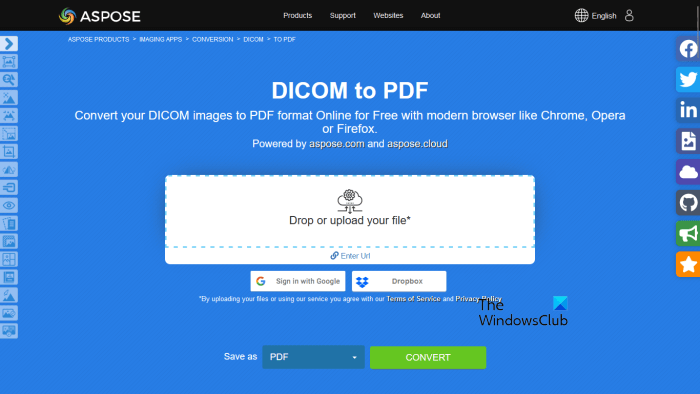
Pärast DICOM-failide allalaadimist klõpsake teisendamisnuppu. Pärast teisendusprotsessi lõppu laadige teisendatud failid oma arvutisse alla. Kui teete partii teisendamist, laaditakse allalaaditud failid alla ZIP-vormingus. Seetõttu peate need välja võtma.
külastada aspose.app DISOM-i partii teisendamine PDF-iks.
5] Interneti-muundur
Online Converter on lihtne võrgutööriist, mis võimaldab teil DICOM-pilte PDF-failideks teisendada. See on tasuta tööriist, mis pakub üleslaadimiseks maksimaalselt 200 MB faili. Selle tööriista kasutamiseks külastage onlineconverter.com . Nüüd klõpsake nuppu Sirvige ja laadige üles DICOM-pildifail. Enne PDF-vormingus teisendamist saate DICOM-pildifaili suurust muuta. Selleks klõpsake nuppu Valikud märkige ruut ja seejärel sisestage soovitud mõõdud. Kui olete lõpetanud, klõpsake nuppu Teisenda nuppu. Pärast pildi teisendamist saate selle oma süsteemi alla laadida.
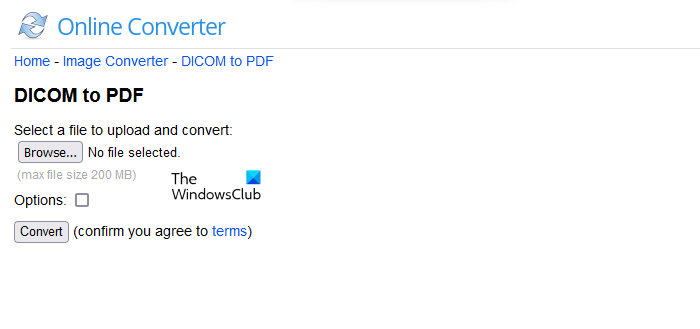
Üleslaaditud fail kustutatakse automaatselt oma serverist 24 tunni pärast või saate selle käsitsi kustutada, klõpsates ikooni Kustuta nuppu. Kui klõpsate Saada telefonile link, näete QR-koodi. Kui soovite teisendatud faili oma telefoni alla laadida, skannige see kood oma nutitelefoni QR-koodi skanneriga.
Loodan, et see aitab.
Loe rohkem : parim tasuta haiglahaldustarkvara Windowsi jaoks.



![HP BIOS -i viga 500 või 501 Windowsi arvutis [Fix]](https://prankmike.com/img/bios/37/hp-bios-error-500-or-501-on-windows-computer-fix-1.webp)











